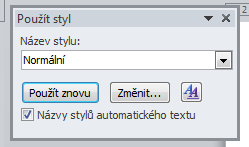Když Microsoft představil v Office 2007 nové rozhraní (přezdívané Ribbon, česky Pás karet), spousta uživatelů jej odmítla adaptovat. I dnes existuje množství lidí, kteří mají s přechodem na novou verzi problémy a software je tak pro ně více soupeřem než pracovním nástrojem. Podívejme se na pár zbraní, s jejichž pomocí je možné nad technikou zvítězit. Continue reading
Author Archives: Martin Šimeček
Word 2010: Dvě klávesové zkratky pro sobotní večer
Při práci na jednom dokumentu do školy jsem (víceméně omylem) objevil dvě klávesové zkratky, které se do budoucna budou velice hodit. Poznamenávám si je radši sem :)
Ctrl + Shift + S
Otevře panel Použít styl, kde se dá klávesnicí vybrat styl a enterem aplikovat. Žádné shání na myš, což byla věc, která mě u práce se styly otravovala.
Ctrl + Alt + S
Rozdělí dokument na dvě poloviny, kterými je možné se pohybovat nezávisle. Použil jsem například v situaci, kdy jsem měl o dvě stránky výš výčet prvků a potřeboval do něj neustále nahlížet – skrolovat pořád nahoru a zpět je o nervy.
Zrovna ta druhá je objevení Ameriky, protože jsem stejnou věc viděl už kdysi ve Wordu 2003, nicméně až dnes jsem pro ni našel využití.
Windows 95 až 8: cesta ke Start Screen
Na blogu Building Windows 8 postupně vycházejí velmi zajímavé články o tom, jaké novinky se objeví v chystaném operačním systému, a hlavně také o rozhodnutích, která za změnami stojí. Abyste nemuseli články louskat anglicky, nabízím vám jejich českou interpretaci. Tentokrát o evoluci nabídky Start.
Chaitanya Sareen naráží hřebíček přímo na hlavičce, když říká, že Windows jsou integrální součástí života mnoha lidí a jakákoliv změna může vyvolat reakce typu „jak se to dá vypnout?“ Když se podíváme na diskuzi k jakémukoliv článku o novém rozhraní nabídky Start, bude takových a podobných reakcí plná. Někteří jdou dokonce tak daleko, že hovoří o propadáku a katastrofě velice podobné Windows Vista. A to vše na základě Developer Preview, což je verze určená primárně pro vývojáře aplikací a předchází i betaverzi.
 Nabídka Start se poprvé objevila ve Windows 95. Tvůrčí proces ale započal již roku 1992, v době, kdy vrcholem techniky byl obrovský 15″ CRT monitor a software se nekupoval na internetu, ale v kamenných obchodech. Startovací menu nahradilo dosud používaný koncept Progam Manageru – plovoucího okna, v němž byly umístěny všechny programy. Vzniklo tak jediné místo pro všechny aplikace a funkce systému a nebylo potřeba nahánět spouštěcí soubory různě po disku.
Nabídka Start se poprvé objevila ve Windows 95. Tvůrčí proces ale započal již roku 1992, v době, kdy vrcholem techniky byl obrovský 15″ CRT monitor a software se nekupoval na internetu, ale v kamenných obchodech. Startovací menu nahradilo dosud používaný koncept Progam Manageru – plovoucího okna, v němž byly umístěny všechny programy. Vzniklo tak jediné místo pro všechny aplikace a funkce systému a nebylo potřeba nahánět spouštěcí soubory různě po disku.
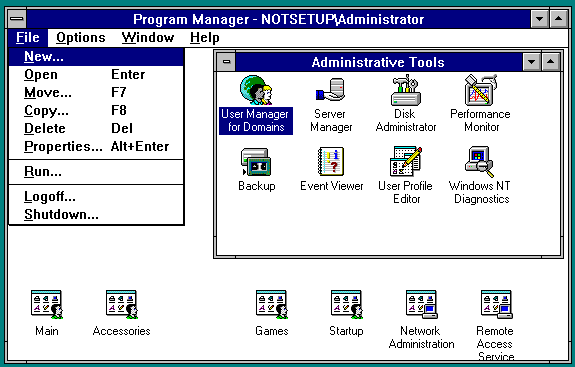
Program Manager
Původní podoba samozřejmě nebyla konečná, vývojáři se snažili reagovat na odezvy uživatelů. Abecedně řazené programy nebyly zrovna přehledné, takže se objevilo filtrování seznamu na „nejčastěji používané“ a ty ostatní, skryté. Problém se ukázal záhy – způsob výběru se nedal nastavit a uživatelé mnohdy nechápali, kde se seznam bere. A tak máme ve Windows XP první pokus o řešení přizpůsobení v podobě připínání aplikací do zvlášť vyčleněné části nabídky.
Struktura tvořená vyjížděcími podnabídkami (naposled použitá ve Windows XP) se ukázala jako nevyhovující – nezřídka se stávalo, že uživateli při procházení utekl kurzor mimo, menu zmizelo a mohl vesele začít znovu. Náhradou byla stromová struktura (Windows Vista a 7) a mocné vyhledávání, které třeba skoro eliminovalo potřebu otvírat okno Spustit.
Od jejího prvního představení uplynula desítka let a nabídka Start začala býti poněkud těsnou.
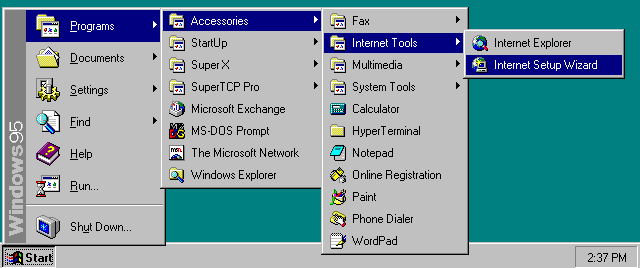
První nabídka Start – Windows 95
Bylo na čase změnit základní část Windows tak, aby lépe odrážela moderní hardware a požadavky uživatelů. Když pomineme vyhledávání, používá se Start výhradně pro spuštění programů. To ale není všechno, co se s nimi dá dělat – máme notifikace, je třeba je organizovat do tématických celků, rychle přepínat nebo na ně jenom nahlížet…
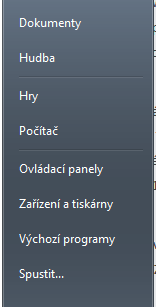 Tvrdá data prozradila, že Start se používá čím dál méně: když se na základě statistik porovnalo využití nabídky mezi Windows Vista a Windows 7, zjistilo se, že třeba položky pro rychlý přístup k dokumentům, obrázkům a ovládacím panelům uživatelé používají v nové verzi o 54 až 61 % méně často. Připnuté programy se ve Windows 7 používají o 51 % méně a nabídka jako taková je zobrazována o 11 % méně často než ve Windows Vista.
Tvrdá data prozradila, že Start se používá čím dál méně: když se na základě statistik porovnalo využití nabídky mezi Windows Vista a Windows 7, zjistilo se, že třeba položky pro rychlý přístup k dokumentům, obrázkům a ovládacím panelům uživatelé používají v nové verzi o 54 až 61 % méně často. Připnuté programy se ve Windows 7 používají o 51 % méně a nabídka jako taková je zobrazována o 11 % méně často než ve Windows Vista.
Uvážíme-li, že data jsou sbírána mezi stovkami milionů uživatelů, představuje jedenáctiprocentní pokles značné množství a zaslouží si pozornost. Zvlášť u prvku, který je symbolem Windows.
Proč k propadu došlo?
Odpovědí je hlavní panel a „pinning“ – rozšířené připínání aplikací, které se objevilo ve Windows 7. Lidé si spodní lištu přizpůsobili tak, aby Start museli otevřít pouze výjimečně. Mají na ní webové prohlížeče, ovládací panely nebo třeba často používané skripty a díky IE 9 také konkrétní webové stránky. Vzpomenete si na Windows XP a panel rychlého spuštění (ikonky naskládané vedle tlačítka Start)?
![]()
Panel rychlého spuštění ve Windows XP
Původně byl ve výchozím nastavení zakázán, protože se předpokládalo, že menu Start a jeho možnost připínání aplikací bude stačit. Ukázalo se, že nikoliv, že složitá heuristika automatického výběru aplikací selhala. Uživatelé si rádi sami volí, které programy nebo příkazy jsou pro ně důležité (významně při tom mrkám na Facebook…).
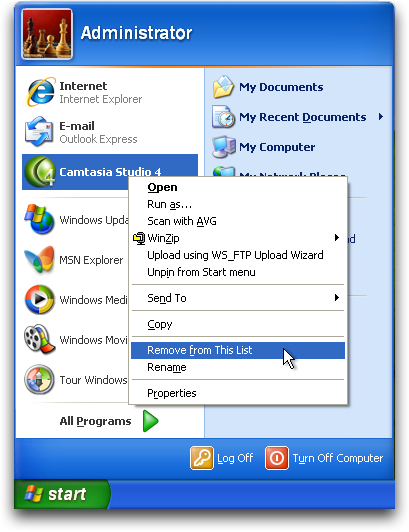
Malá „předrevoluce“ tedy proběhla již ve Windows 7 – vznikl „panel Start“ a převálcoval dosud používanou nabídku. Aplikace používané nejčastěji jsou na něm k dispozici na jediné kliknutí (a že se jich na panel vejde spousta – na rozlišení 1024×768 údajně až 22 při použití malých ikon) a drobné funkce zlepšují efektivitu (např. otevírání dokumentů přes Jump Listy nebo klávesová zkratka Win + <číslo>). Původní nabídka Start si naproti tomu zachovává sílu v možnosti procházet všechny instalované programy a rychle jimi vyhledávat.
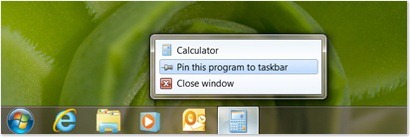
„Panel Start“ – hlavní panel Windows 7 a připínání aplikací
A nyní se otevírá příležitost ke zlepšení – oprostit se od konceptu starého více než 15 let, využít celou plochu obrovského monitoru, posunout aplikace dopředu a dodat jim dynamiku, umožnit rozsáhlejší konfigurovatelnost…
Éra Startu jako nabídky je u konce. Začíná doba Startu jako obrazovky.
Další čtení:
http://blogs.msdn.com/b/b8/archive/2011/10/03/evolving-the-start-menu.aspx
Jak se zbavit okna výjimek ve Flash Player Debug?
Pokud musíte z nějakého důvodu mít nainstalovanou verzi Debug Flash Playeru, jako já, patrně jste si všimli, že tvůrci různých flashových udělátek nejsou zrovna důkladní při zpracování výjimek (a týká se to například i samotného Adobe). Flash Player pak o nastalé situaci informuje vyskakovacím oknem, které obsahuje popis nastálé chyby, zastaví běh skriptu a dává na výběr, zda pokračovat, nebo kód ukončit. Continue reading
Chyba XME Assert Failed na HTC Touch2
Docela dlouho mě otravovala chyba spojená s přehráváním zvuku a ve chvíli, kdy začalo okýnko „XME Assert Failed“ vyskakovat po přijetí každé druhé SMS, začal jsem jednat (rozuměj googlit). Continue reading
Čtení na večer – Firmy a Office, výzva v podobě upgrade
Sepsal jsem na jeden předmět „esej“ na dechberoucí téma: Firmy a Office – výzva v podobě upgrade a dávám ji zde k dispozici. Cílem bylo podívat se na některá úskalí, která s sebou nese povýšení systému Microsoft Office ve firmách z verze 2003 na vyšší (2007 nebo 2010). Nezapomnělo se ani na možnost migrace na OpenOffice.
Pokud vás toto téma zajímá, směle stahujte.
(PDF, 460 kB, 7 stran)
Firebug pro ASP.NET MVC – Glimpse
 Znáte DebugBar z PHP frameworku Nette nebo Firebug pro Firefox? A chtěli byste něco takového pro své aplikace v ASP.NET MVC? Řešením je Glimpse, komponenta představená na MIX11.
Znáte DebugBar z PHP frameworku Nette nebo Firebug pro Firefox? A chtěli byste něco takového pro své aplikace v ASP.NET MVC? Řešením je Glimpse, komponenta představená na MIX11.
V praxi Glimpse sleduje, co se děje na serveru, a zobrazuje tato data v přehledné formě v prohlížeči. Používá k tomu JavaScript (konkrétně jQuery), na serveru je momentálně k dispozici pro ASP.NET MVC a ASP.NET WebForms.
Glimpse, you guys see this thing? Its spreading like Crack, its just like everyone is saying „have you seen it, have you got some“ and everyone else is like „can i get some“
— Scott Hanselman
Co umí:
- Sledovat routování – můžete se podívat, která routa byla vybrána pro obsloužení daného požadavku a kudy vedla transformace.
- Trasování pro MVC – je možné sledovat Trace.Write() a Debug.Write().
- Ladění AJAXu.
Kde ho vzít:
Word 2010 a číslované nadpisy
Používám Word už nějaké to léto a v poslední verzi musím ocenit opravdu jednoduché vytváření automaticky číslovaných nadpisů. Je to tak primitivní, že jsem sestavil rychlý návod.
MIX11 – Microsoft Web Stack of Love, Scott Hanselman
I kdyby vás webový vývoj na technologiích Microsoftu nezajímal, ASP.NET MVC vás nechávalo chladnými a chtěli jste celý MIX úplně minout, koukněte na tuhle prezentaci. Když nic jiného, pobaví vás. Scott Hanselman je nabitý energií a hýří svým specifickým ležérním humorem. Continue reading

Small Basic česky
Uplynul nějaký ten měsíc, Small Basic je ve verzi 0.95 a mluví česky. Na obrázku je vidět, že přeloženo není jen rozhraní, ale také popisky a nápovědy v IntelliSense. Názvy objektů a metod pochopitelně zůstávají v původním znění. Spolu s lokalizací IDE je k dispozici i český manuál. Continue reading